哔哩哔哩是一款非常受欢迎的视频类软件,很多小伙伴几乎每天都在使用。如果我们在电脑版哔哩哔哩中观看精选视频时,希望清屏播放,小伙伴们知道具体该如何进行操作吗,其实操作方法是非常简单的,只需要进行几个非常简单的操作步骤就可以了,小伙伴们可以打开自己的软件后欧跟着下面的图文步骤一起动手操作起来。如果小伙伴们还没有该软件,可以在本教程末尾处进行下载和安装,方便后续需要的时候可以快速打开进行使用。接下来,小编就来和小伙伴们分享具体的操作步骤了,有需要或者是有兴趣了解的小伙伴们快来和小编一起往下看看吧!
第一步:双击打开电脑上的哔哩哔哩;

第二步:在界面左侧点击切换到“精选”栏,将鼠标悬停到界面中,点击右下角如图所示的“标题”图标;

第三步:就可以成功隐藏标题,作者等信息,实现清屏播放的效果了;

第四步:后续如果需要再次显示标题内容,可以再次点击“标题”图标恢复显示;

第五步:如果所示就是恢复显示的效果。

以上就是电脑版哔哩哔哩中隐藏或者显示标题的方法教程的全部内容了。上面的步骤操作起来都是非常简单的,小伙伴们可以打开自己的软件后一起动手操作起来,看看效果。
 Google Chrome调整字体大小的方法教程
Google Chrome调整字体大小的方法教程
谷歌浏览器是一款非常受欢迎的软件,很多小伙伴在需要访问网......
 win7桌面图标字体颜色更改教程
win7桌面图标字体颜色更改教程
win7默认的桌面图标字体一般是白色的,我们如果使用了白色的桌......
 Mac双系统时间不对 Mac双系统时间同步解决
Mac双系统时间不对 Mac双系统时间同步解决
Mac双系统时间不对怎么办呢?有很多人装了Mac和Windows的双系统之......
 《地下城与勇士决斗》角色被动技能是什
《地下城与勇士决斗》角色被动技能是什
dnf决斗中当我们的人物进入觉醒状态后会获得一个非常强大的被......
 网络故障排除指南:如何快速定位和解决
网络故障排除指南:如何快速定位和解决
网络故障排除是每个网络管理员和普通用户都必须掌握的技能。......

墨刀中支持制作思维导图和流程图等,平时很多小伙伴喜欢将自己需要整理的工作内容以及一些学习资料等进行整理为思维导图,这样可以方便自己查阅和了解主要的内容,而墨刀中可以帮助你...

谷歌浏览器是一款非常受欢迎的软件,很多小伙伴都在使用。在谷歌浏览器中如果我们希望清除历史记录,以保护自己的隐私信息,提高信息的安全性,小伙伴们知道具体该如何进行操作吗,其...
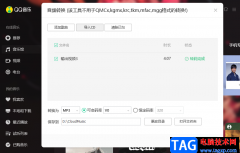
很多小伙伴可能会在网页上或是QQ音乐中下载一些视频文件,将视频文件更改为MP3格式可以更加方便我们平时收听,还能将转换后的MP3格式文件分享到手机上,就可以直接使用手机中的播放器打...

edge浏览器是大部分用户都在使用的一款免费网页浏览软件,这款浏览器是win10系统默认使用的浏览器,力求为用户带来流畅、安全且快速的上网服务,因此吸引了不少的用户前来使用,当用户在...

语雀是很多小伙伴都在使用的一款云端知识库软件,这款软件拥有安全的知识管理系统,能够保证我们的上传或是创建的文档内容的安全,同时,我们在语雀中还可以关注很多志同道合的好友,...

pdfelement是一款十分专业的PDF编辑软件,大家在使用的功能也十分的受用,可以通过该软件中的相关功能进行编辑操作,其中想要新建空白的页面进行编辑内容,那么也是可以进行快速操作的,...
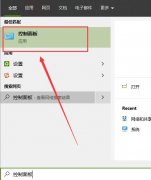
由于各种各样的原因,有的朋友想要将LE浏览器给卸载掉,该怎么操作呢?下面小编就为大家带来了LE浏览器卸载方法介绍哦,还不会的朋友可以来看看哦。...
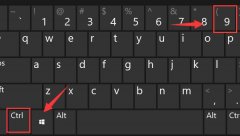
或许有的朋友还不知道浩辰CAD看图王如何输入命令?那么还不知道的朋友就跟着小编一起来看看下面的内容吧,浩辰CAD看图王输入命令的方法如下介绍。...
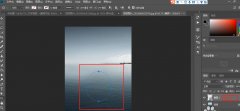
使用ps如何制作水面波纹效果呢?想必有的网友还不太了解的,为此,今日小编带来的这篇文章就为大伙分享了用ps制作水面波纹效果的教程,一起来看看吧。...

傲软pdf编辑是一款操作简单的全能pdf转换器,它为用户带来了强大且全面的功能,让用户可以对pdf进行水印设置、图片添加、注释备注或是格式转换等,能够很好满足用户的编辑需求,因此傲软...

用户在面对各种各样的手机时,会根据自己的使用习惯、手机性能、硬件配置、存储空间等方面来考虑,其中就有部分用户选择使用小米手机,小米手机中使用的硬件配置都是最好的,给用户带...
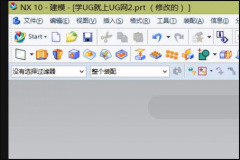
各位使用UG10.0软件的朋友,如果你还不会设置十字光标满屏的话,就来下文学习学习UG10.0设置十字光标满屏的方法吧,希望可以帮助到大家。...
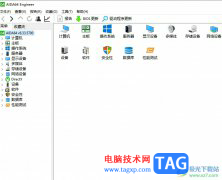
aida64是一款测试软硬件系统信息的工具,它可以详细的显示出电脑每一个方面的信息,不仅提供了诸如协作超频、硬件侦错、压力测试等多种烦恼,还可以对处理器、系统内存和磁盘驱动器的性...

QQ浏览器是很多小伙伴都在使用的一款浏览器,在这款浏览器中,我们可以直接登录QQ或是微信,直接接收QQ与微信中的文件与消息,还可以在浏览器中打开文件并对文件进行编辑,十分的方便。...
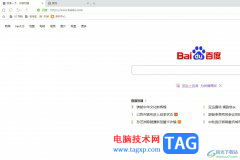
作为一款免费网页浏览软件,uc浏览器软件为用户提供了健康安全的上网服务,用户因此可以通过uc浏览器快速访问互联网,还可以随时与网络世界进行数据交互,以此来体验浏览网页的乐趣,...